Nous aimons tous écouter de la musique. Que ce soit au gym, au travail, à l'extérieur, la musique fait partie de notre vie. Tout le monde a sa propre collection de musique et sans aucun doute tout le monde aime l'élargir. Bien qu'il existe des services de streaming tels que Spotify , de nombreuses personnes aiment encore télécharger leur propre musique et organiser leurs albums et listes de lecture.

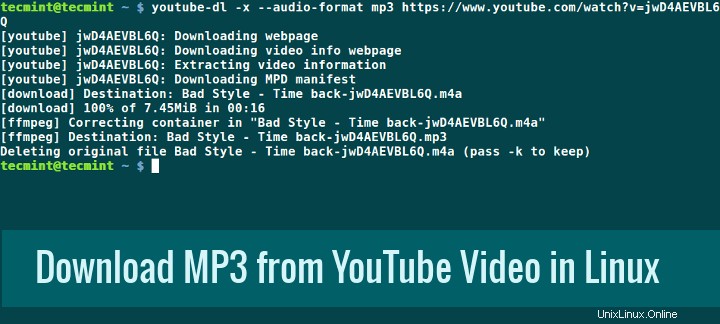
Aujourd'hui, nous allons vous montrer comment télécharger facilement des pistes mp3 depuis YouTube vidéos. Pour compléter cela, nous utiliserons YouTube-DL – un outil de téléchargement de vidéos en ligne de commande pour Linux. Basé sur python, youtube-dl peut être utilisé sur presque toutes (sinon toutes) les distributions Linux. Si vous n'avez pas encore entendu parler de cet outil, je vous invite à consulter notre examen détaillé de youtube-dl dans le lien ci-dessous :
Don' t Mlle : Installez YouTube-DL - Un outil de téléchargement de vidéos en ligne de commande pour Linux
Dans ce didacticiel, vous apprendrez à télécharger des pistes mp3 à partir de Youtube en utilisant l'outil youtube-dl. Bien sûr, vous devrez d'abord l'installer sur votre système. Si vous n'avez pas encore consulté l'article ci-dessus, voici comment l'installer :
Installez YouTube-DL – Un téléchargeur de vidéos YouTube pour Linux
YouTube-DL est disponible pour les dérivés CentOS/RHEL/Fedora et Ubuntu/Debian/ et peut être facilement installé en utilisant les commandes suivantes :
$ sudo wget https://yt-dl.org/downloads/latest/youtube-dl -O /usr/local/bin/youtube-dl $ sudo chmod a+rx /usr/local/bin/youtube-dl
Télécharger une piste MP3 à partir d'une vidéo Youtube sous Linux
Youtube-dl a un "help" assez complet page et si vous souhaitez la consulter, tapez simplement :
# youtube-dl --help
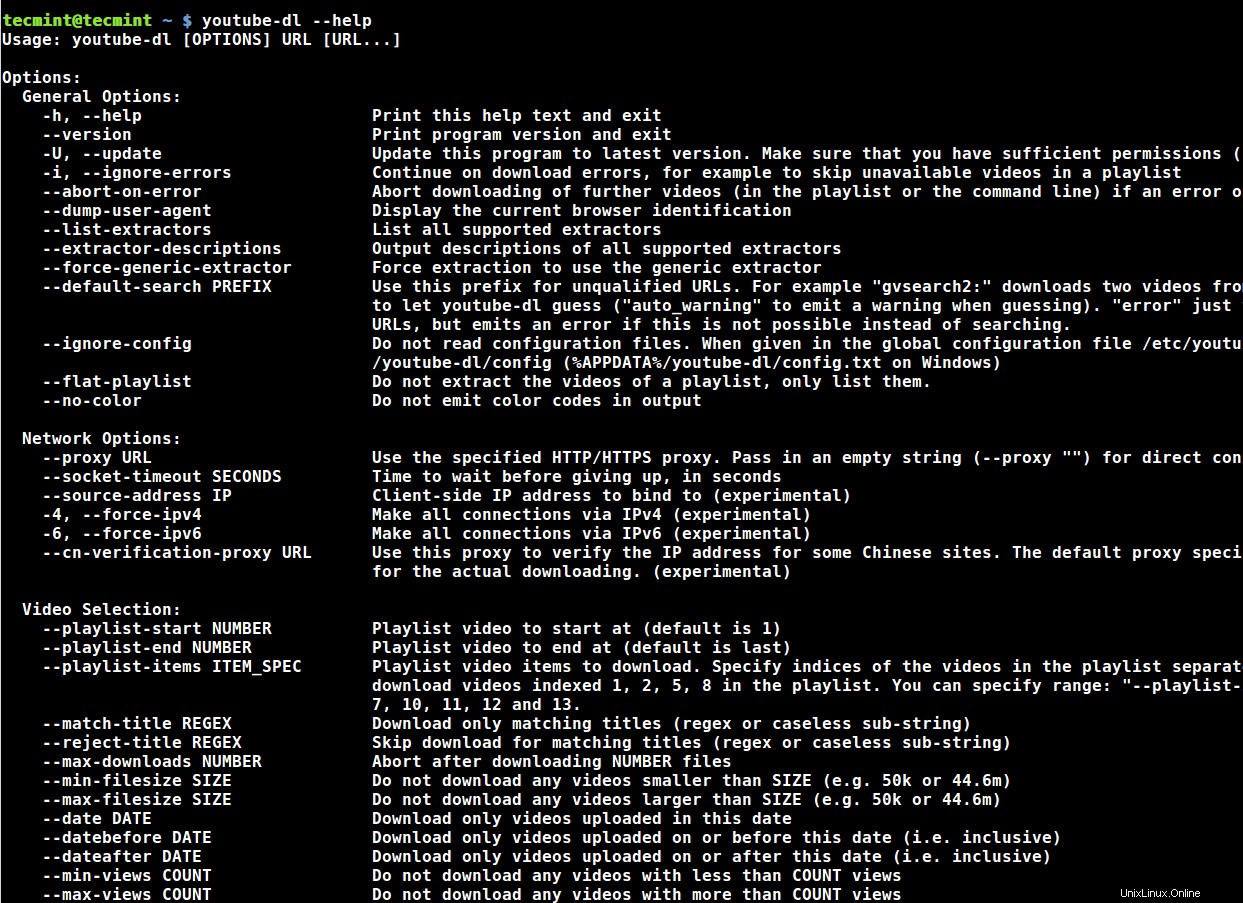
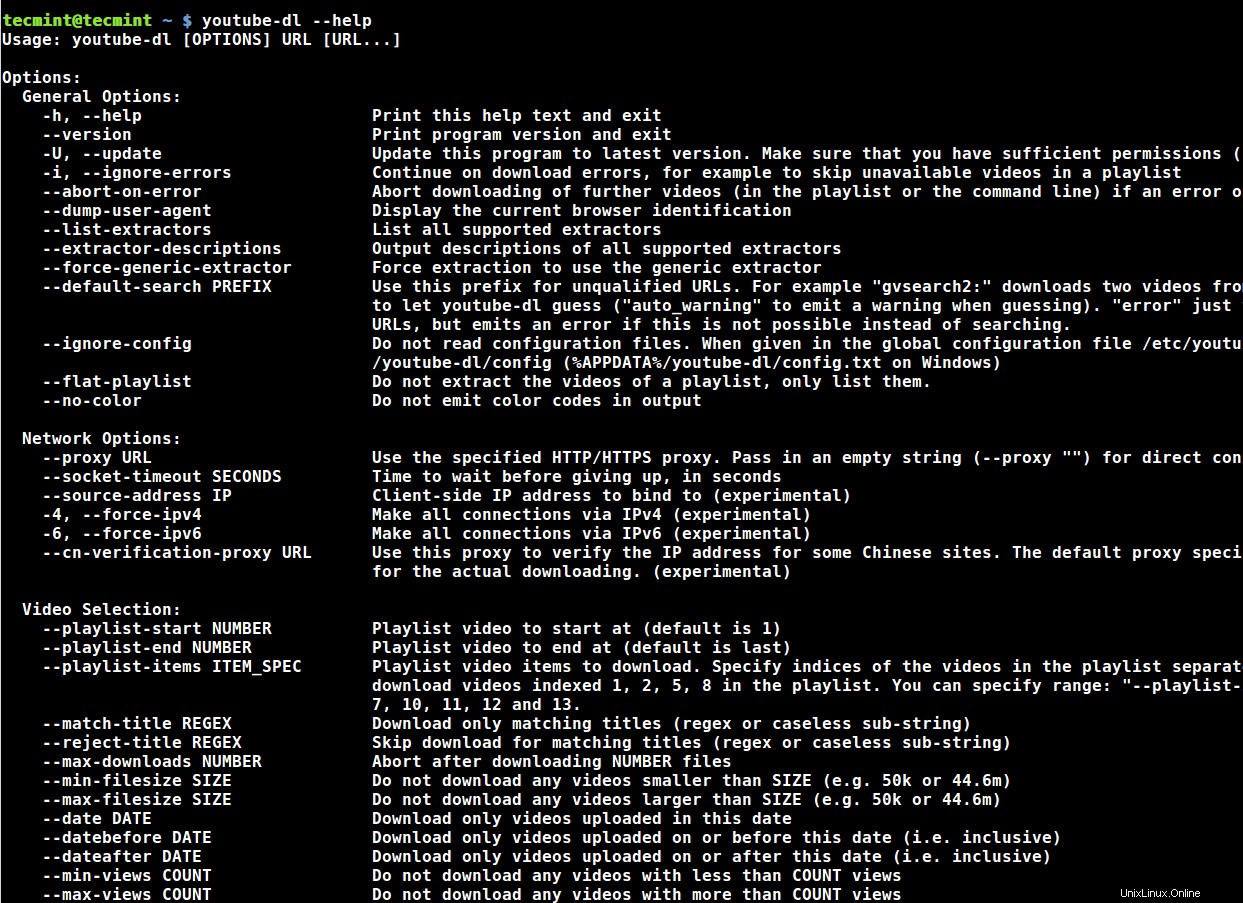
Si vous recherchez une option spécifique, je vous recommande d'utiliser l'utilitaire "grep" et de rechercher un mot spécifique comme indiqué.
# youtube-dl --help | grep extract-audio


Maintenant, pour télécharger une vidéo en tant que piste mp3, nous avons besoin des deux options suivantes :
--extract-audio(option courte -x ) – Convertir des fichiers vidéo en fichiers audio uniquement.--audio-format– spécifie le format audio dans lequel le fichier sera téléchargé. Les formats audio pris en charge sont « best », « aac », « vorbis », « mp3 », « m4a », « opus » ou « wav »; "meilleur" est défini par défaut
Pour télécharger une vidéo sous forme de fichier mp3, vous pouvez utiliser l'une des commandes suivantes :
# youtube-dl -x --audio-format mp3 https://www.youtube.com/watch?v=jwD4AEVBL6Q
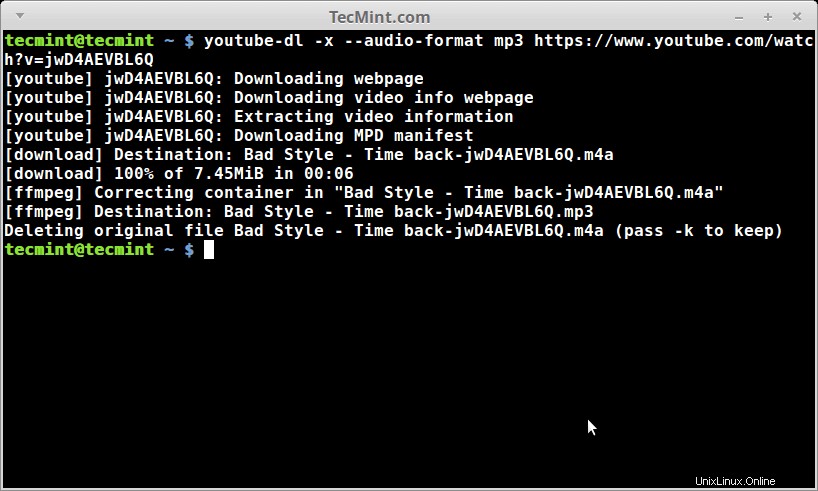
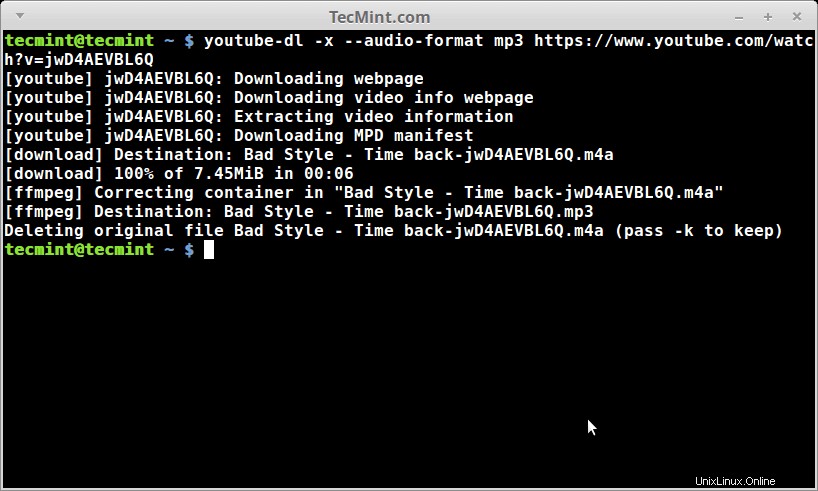
Si vous voulez avoir une pochette pour le fichier mp3, vous pouvez ajouter le --embed-thumbnail choix :
Dans ce cas, la commande ressemblera à ceci :
# youtube-dl -x --embed-thumbnail --audio-format mp3 https://www.youtube.com/watch?v=jwD4AEVBL6Q
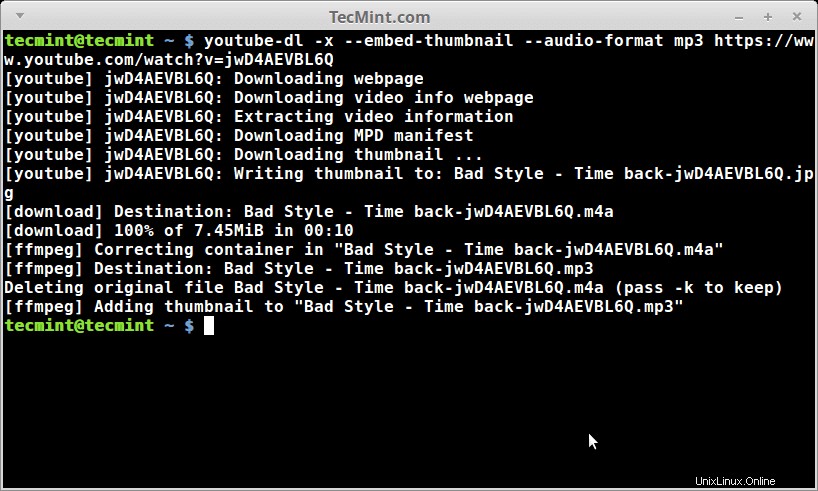
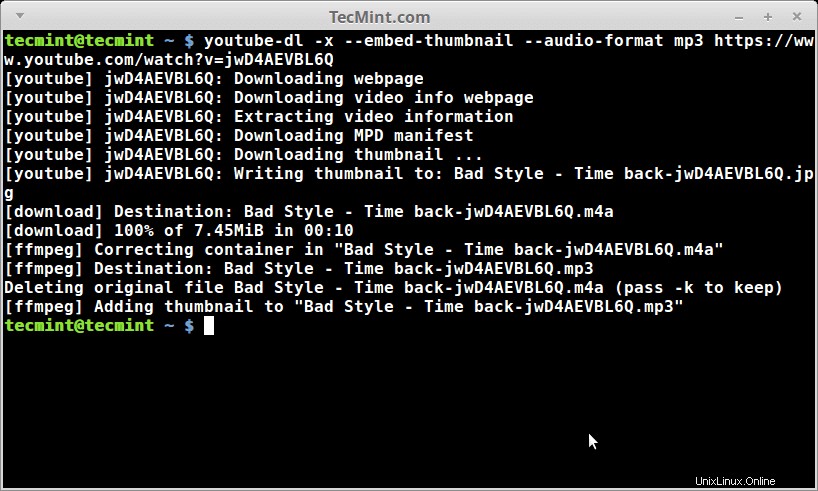
Téléchargez plusieurs pistes MP3 à partir de la liste de lecture YouTube
Comme vous l'avez probablement remarqué, les listes de lecture YouTube deviennent de plus en plus populaires ces derniers temps. Il y a donc de fortes chances que vous souhaitiez télécharger plus d'une piste à partir d'une liste de lecture. Heureusement youtube-dl offre une option pour télécharger une liste de lecture entière ou seulement une série de chansons qu'elle contient.
Pour cela, vous devrez utiliser les options suivantes :
--playlist-start NUMBER– Vidéo de liste de lecture à partir de laquelle (la valeur par défaut est 1)--playlist-end NUMBER- Vidéo de la liste de lecture à laquelle se terminer (la dernière par défaut)
Où "NUMBER" est le point de départ et de fin de la liste de lecture. La commande ci-dessous téléchargera les 5 premières chansons de la liste de lecture donnée :
# youtube-dl -x --audio-format mp3 --playlist-start 1 --playlist-end 5 https://www.youtube.com/playlist?list=PL9LUD5Kp855InMnKTaRy3LH3kTIYJyBzs
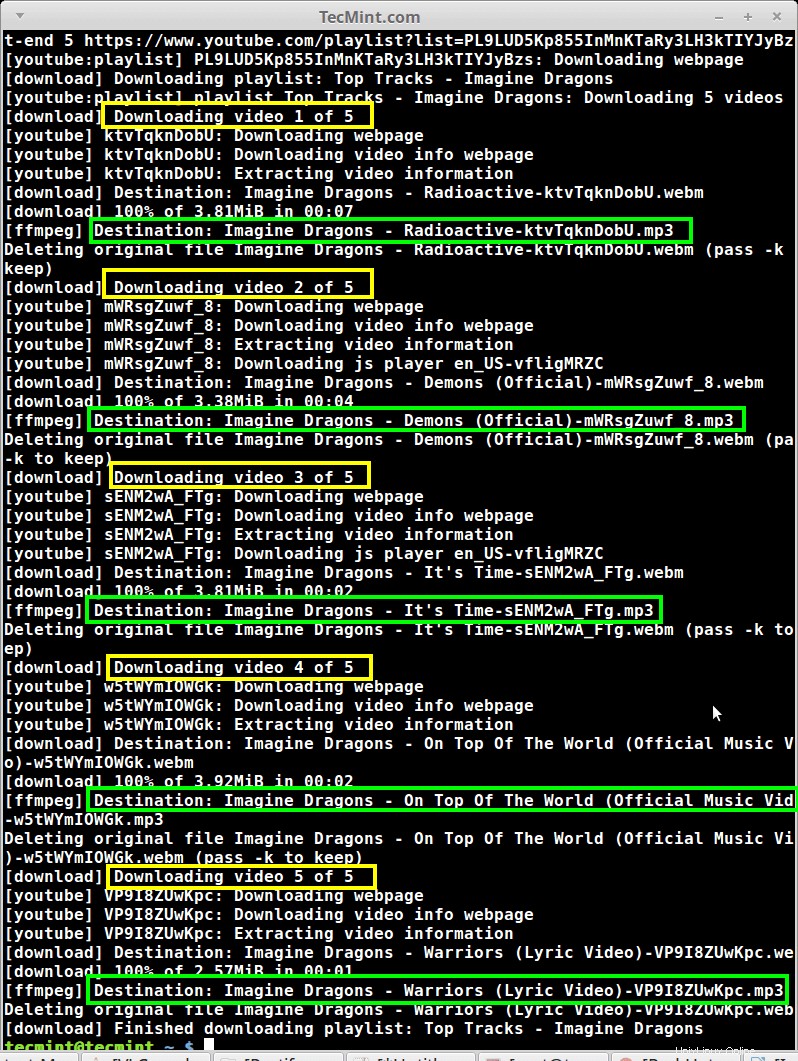
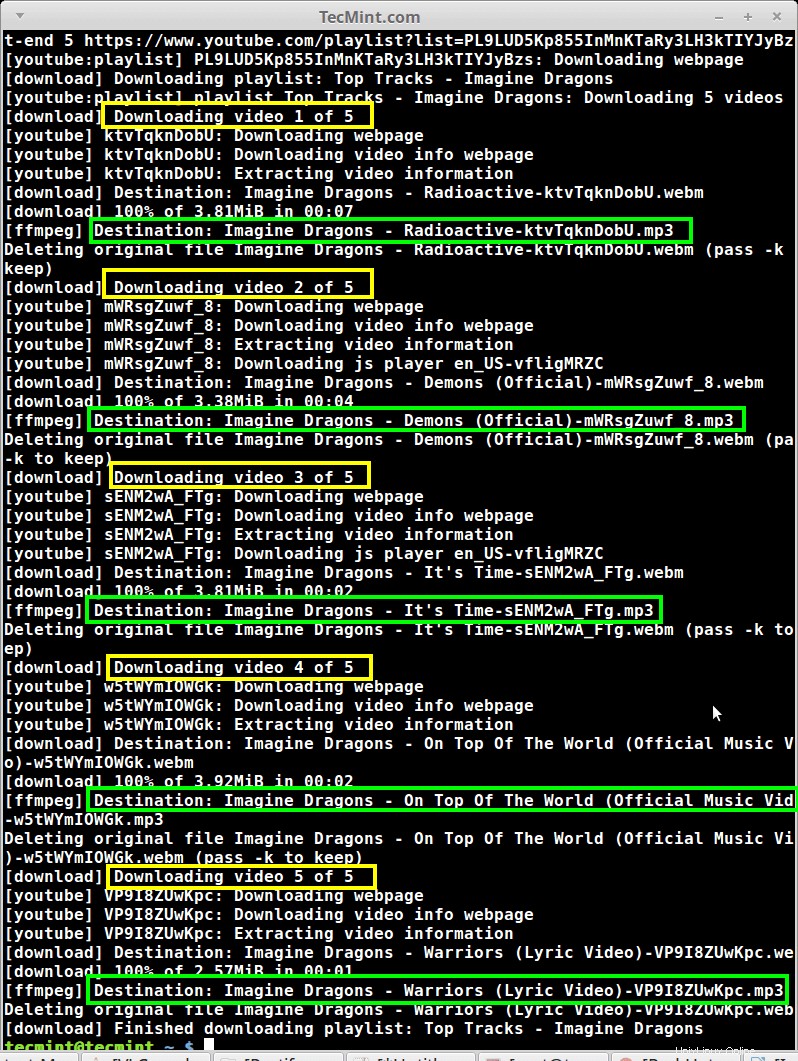
Si vous préférez télécharger toute la playlist, n'utilisez pas les paramètres playlist-start et playlist-end. Au lieu de cela, transmettez simplement l'URL de la liste de lecture.
Télécharger des pistes MP3 à partir de différentes listes de lecture YouTube
Nous savons également que vous n'aimez peut-être pas toutes les chansons des listes de lecture d'autres personnes. Et si vous souhaitez télécharger de nombreuses chansons à partir de différentes listes de lecture ? Eh bien, une solution de contournement à ce sujet consiste à obtenir une liste d'URL dans un seul fichier.
Écrivez les URL dans un fichier appelé videos.txt et assurez-vous de conserver une URL par ligne. Ensuite, vous pouvez utiliser le "for" suivant boucle pour télécharger les chansons :
# for i in $(<videos.txt); do youtube-dl -x --audio-format mp3 $i; done
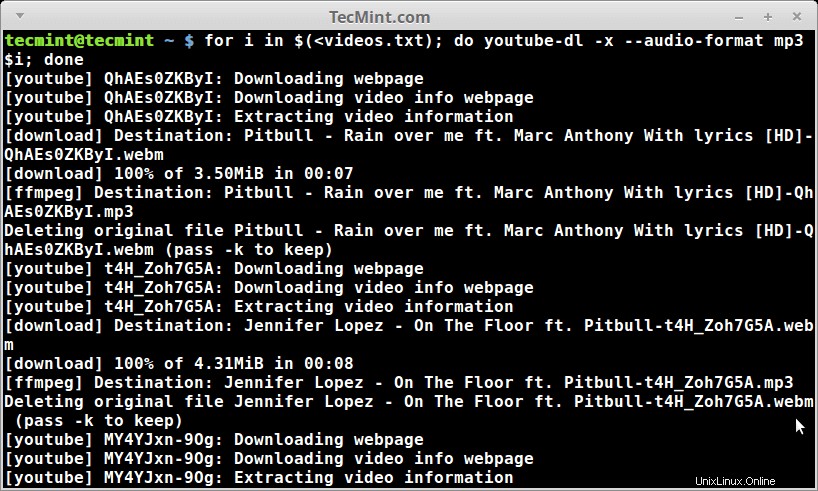
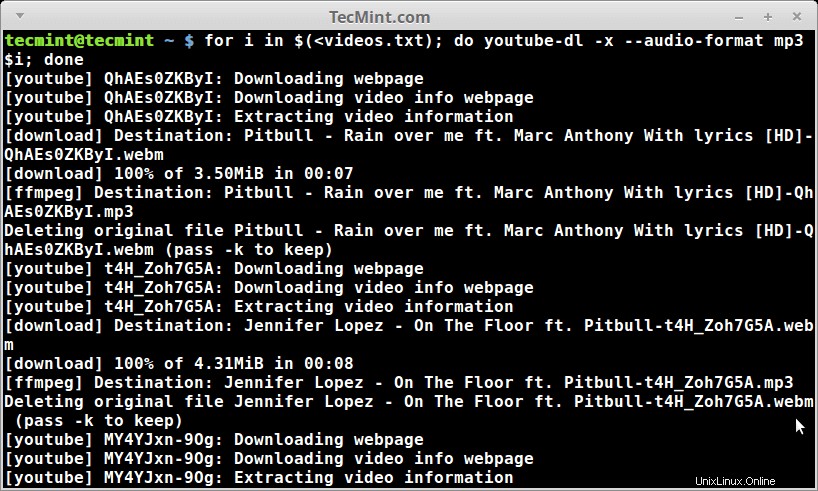
Ce qui précède est une solution simple pour télécharger plusieurs chansons à partir de différentes URL Youtube.
Conclusion
Youtube-dl est un outil simple mais puissant qui peut vous aider à télécharger de la musique sur vos appareils. Vous êtes maintenant prêt à étendre vos bibliothèques musicales à un tout autre niveau.
Si vous avez des questions ou des commentaires, n'hésitez pas à les soumettre dans la section des commentaires ci-dessous.